手机搜狗浏览器软件中累计拦截的过滤广告数量如何清零
有的小伙伴在使用搜狗浏览器时,会过滤很多广告,那么如何清零这些累计拦截的过滤广告数量呢?小编就来为大家介绍一下吧。
具体如下:
1. 第一步,点击并打开搜狗浏览器软件。
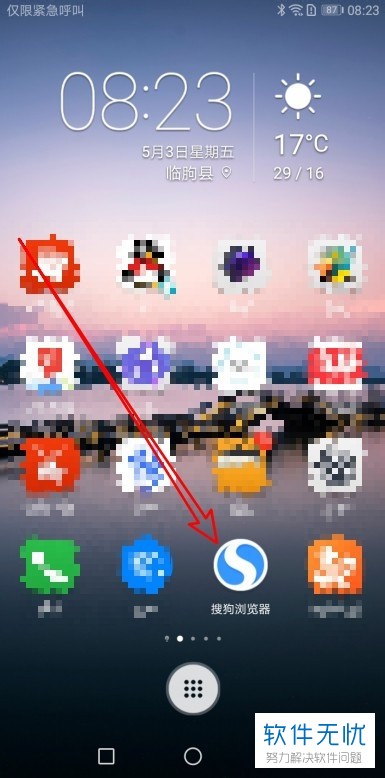
2. 第二步,来到搜狗浏览器主界面后,点击页面右下角的主菜单选项。
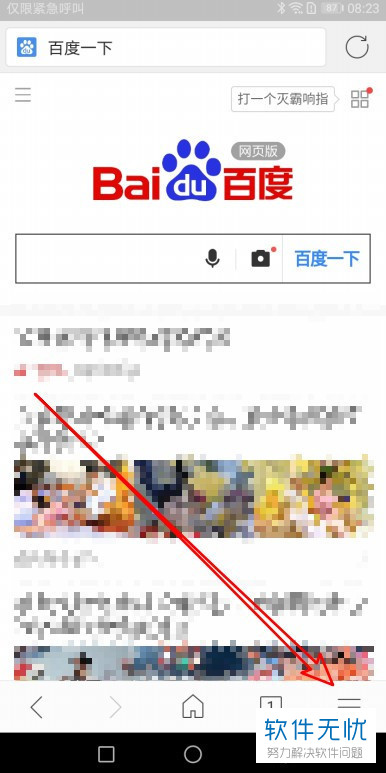
3. 第三步,我们可以看到如下图所示的弹出页面,点击左下角齿轮样的设置选项。
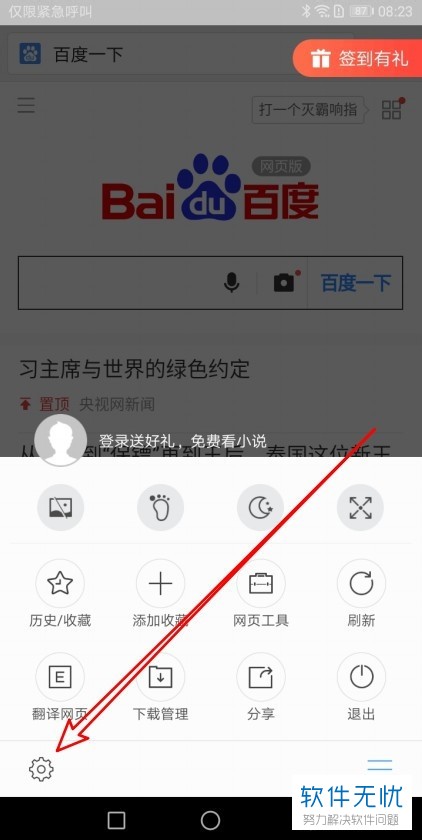
4. 第四步,在设置页面中,点击广告过滤右边的箭头。

5. 第五步,我们可以看到如下图所示的广告过滤页面,点击下图箭头所指的清零选项。
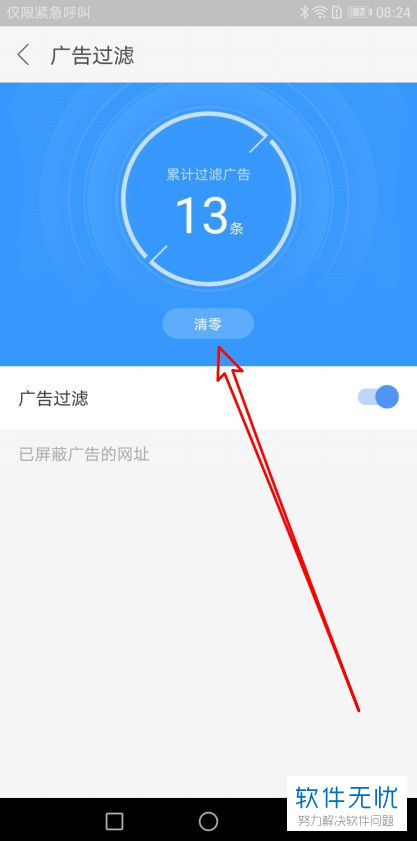
6. 第六步,过了一会儿,我们可以看到累计过滤广告显示0条,这就说明我们成功清零了搜狗浏览器软件中累计拦截的过滤广告数量。
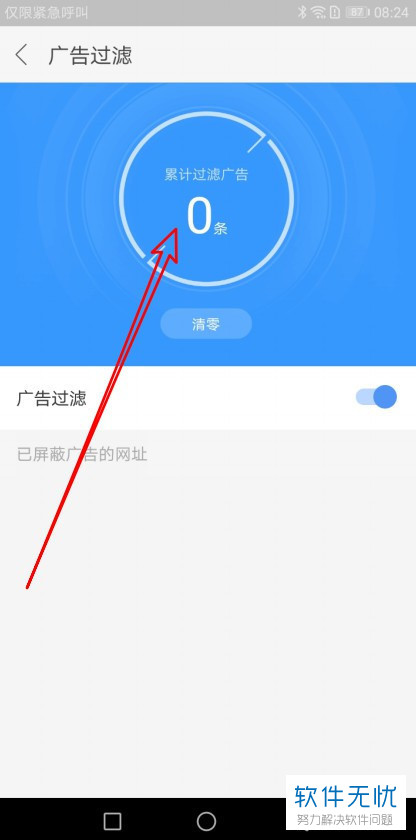
以上就是手机搜狗浏览器软件中累计拦截的过滤广告数量如何清零的方法。
分享:
相关推荐
- 【其他】 WPS表格Unicode文本 04-30
- 【其他】 WPS表格unique 04-30
- 【其他】 WPS表格utf-8 04-30
- 【其他】 WPS表格u盘删除怎么恢复 04-30
- 【其他】 WPS表格运行慢,卡怎么办解决 04-30
- 【其他】 WPS表格与Excel的区别 04-30
- 【其他】 哔哩哔哩漫画怎么完成今日推荐任务 04-30
- 【其他】 WPS表格隐藏的列怎么显示出来 04-30
- 【其他】 WPS表格图片怎么置于文字下方 04-30
- 【其他】 WPS表格图片怎么跟随表格 04-30
本周热门
-
iphone序列号查询官方入口在哪里 2024/04/11
-
输入手机号一键查询快递入口网址大全 2024/04/11
-
oppo云服务平台登录入口 2020/05/18
-
苹果官网序列号查询入口 2023/03/04
-
mbti官网免费版2024入口 2024/04/11
-
fishbowl鱼缸测试网址 2024/04/15
-
怎么在华为手机中将手机中的音乐清空? 2019/05/26
-
光信号灯不亮是怎么回事 2024/04/15
本月热门
-
iphone序列号查询官方入口在哪里 2024/04/11
-
输入手机号一键查询快递入口网址大全 2024/04/11
-
oppo云服务平台登录入口 2020/05/18
-
苹果官网序列号查询入口 2023/03/04
-
mbti官网免费版2024入口 2024/04/11
-
光信号灯不亮是怎么回事 2024/04/15
-
outlook邮箱怎么改密码 2024/01/02
-
fishbowl鱼缸测试网址 2024/04/15
-
网线水晶头颜色顺序图片 2020/08/11
-
计算器上各个键的名称及功能介绍大全 2023/02/21












